O WhatsApp Desktop, desde que foi lançado, não passou por grandes mudanças, mas sempre se manteve como uma ótima alternativa para usar o mensageiro no PC devido a funções extras não presentes na sua versão Web. Já nesta semana, a Meta liberou uma versão Beta deste aplicativo, que está com muitas novidades.
A equipe do blog KaBuM! já testou essa nova versão Beta do WhatsApp Desktop e, além de explicar como instalá-la, mostra o que foi que mudou em detalhes. Confira!
Interface diferente
A primeira mudança a ser notada no WhatsApp Desktop Beta fica para sua parte visual, que abandona um pouco daquele tom “verde” do programa. De forma geral, como é possível notar na imagem abaixo, o programa procura se adaptar melhor às cores do Windows e não a de sua interface para celulares ou web.
Além da mudança que pode ser vista na lista de contatos, o papel de parede das conversas também está diferente. Assim como mostra a captura de tela abaixo, a sua imagem usa mais “tons de cinza”.
Nesta versão Beta, ao menos em testes realizados pela equipe do blog KaBuM!, infelizmente, o mensageiro não se adapta ao tema do sistema. Ou seja, mesmo que você opte por usar o Windows com o modo escuro, o WhatsApp não terá suas cores alteradas.
Notificações personalizáveis
Uma mudança interessante no WhatsApp Desktop Beta é que, agora, os usuários podem personalizar melhor as notificações de seus contatos. Em uma tela de conversa, ao clicar sobre o nome do contato ou do grupo, uma série de opções é disponibilizada para silenciar ou personalizar os sons de notificações.
Graças ao novo recurso acima, ao invés de ter um som igual para toda mensagem nova, o usuário pode deixar um contato com um som específico que mereça mais ou menos atenção.
Além da questão de poder personalizar as notificações, o novo menu facilita também navegar pelo conteúdo da conversa. Assim como mostra a galeria abaixo, links e arquivos de diferentes tipos ficam mais organizados.
Novas ferramentas
Já uma função realmente nova e interessante fica na parte de “Armazenamento” que pode ser acessada através das “Configurações”. Por lá, o usuário pode escolher se o download de arquivos, como de fotos, áudios, vídeos e documentos serão feitos de forma automática ou não.
Ainda na parte de “Configurações”, mais novidades bem úteis estão presentes. Assim como no aplicativo para celulares, na parte de “Conta”, os usuários têm acesso às suas opções de privacidade para, por exemplo, esconder o status “Visto por último” ou sua foto de perfil.
Devido a estar mais integrado com a opção de “múltiplos dispositivos”, as conversas também podem ser excluídas diretamente pelo aplicativo ou arquivadas. Quem preferir, também pode fazer uma “limpa” em todas conversas com apenas um clique, algo bem útil. Entretanto, vale o aviso, em “telas de conversas individuais”, a opção para apagá-las ainda não foi implementada.
Nas telas de conversas, agora, os usuários também ganharam uma função chamada de “Desenho”, que assim como seu nome sugere pode ser útil, por exemplo, para mandar anotações ou mostrar sua criatividade com algo simples.
Essa mesma ferramenta, além de servir para “desenhos novos”, também pode ser utilizada para editar imagens. Recentemente, vale lembrar, o WhatsApp Web foi quem ganhou este recurso de editar imagens com desenhos.
Como instalar o WhatsApp Desktop Beta
O WhatsApp Desktop Beta pode ser instalado facilmente por qualquer usuário de forma oficial sem precisar realizar downloads em sites de terceiros. Veja só:
1. Acesse este link do WhatsApp Desktop Beta no navegador. É recomendado o uso do Microsoft Edge;
2. Na página carregada, clique em “Get”;
3. Já na mensagem que surge, clique em “Abrir”;
4. Agora, clique em “Adquirir” e aguarde que o download seja realizado.
Pronto! Após ter feito o download, basta abrir o aplicativo e fazer o login nele ao escanear o QR Code com o seu celular. Feito este processo uma vez, ao estar com o modo de múltiplos dispositivos habilitados, não é necessário nem mesmo ficar com o celular ligado para usar a nova versão do mensageiro para PC.



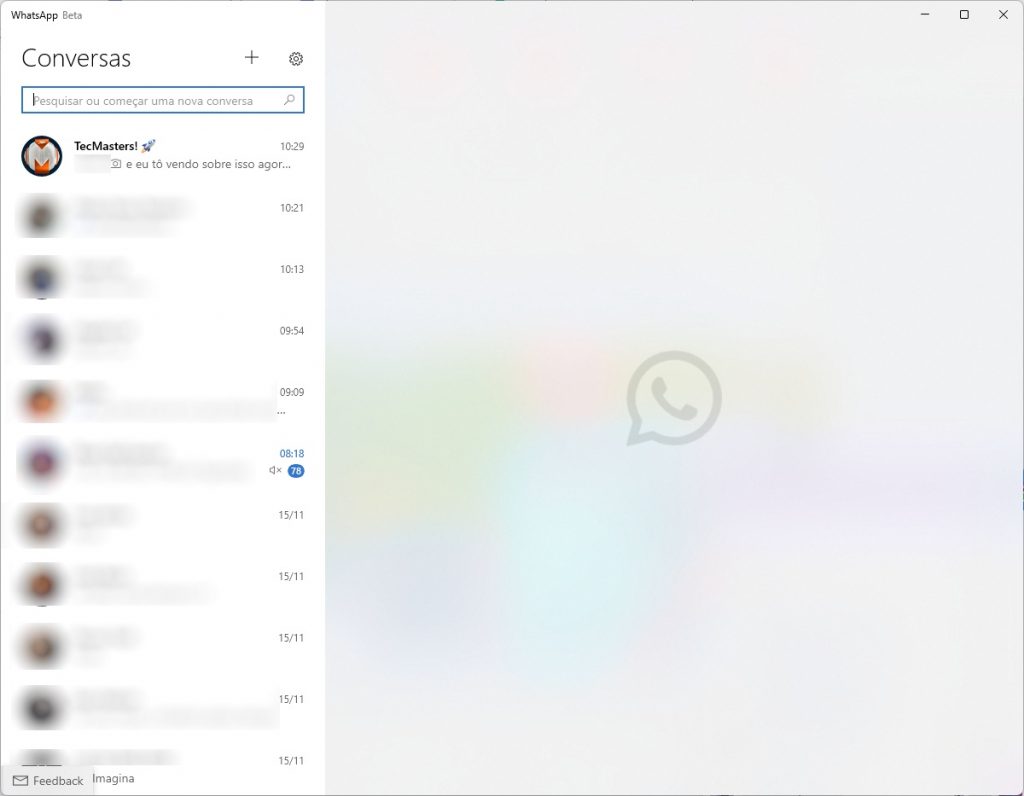
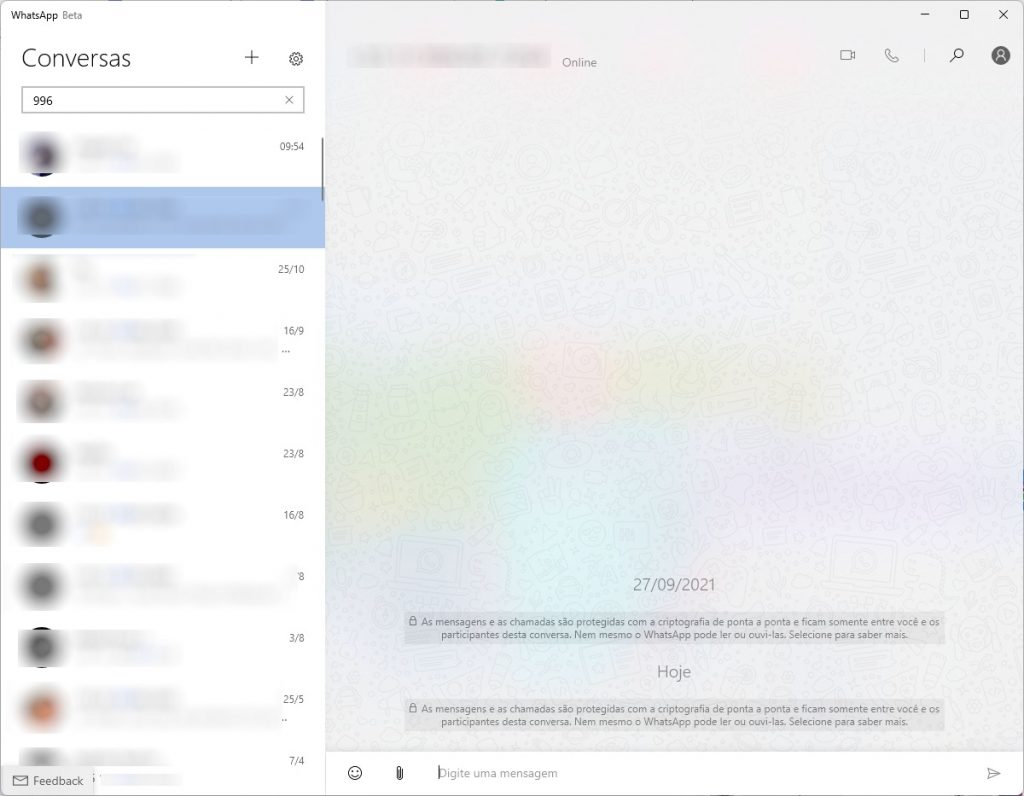
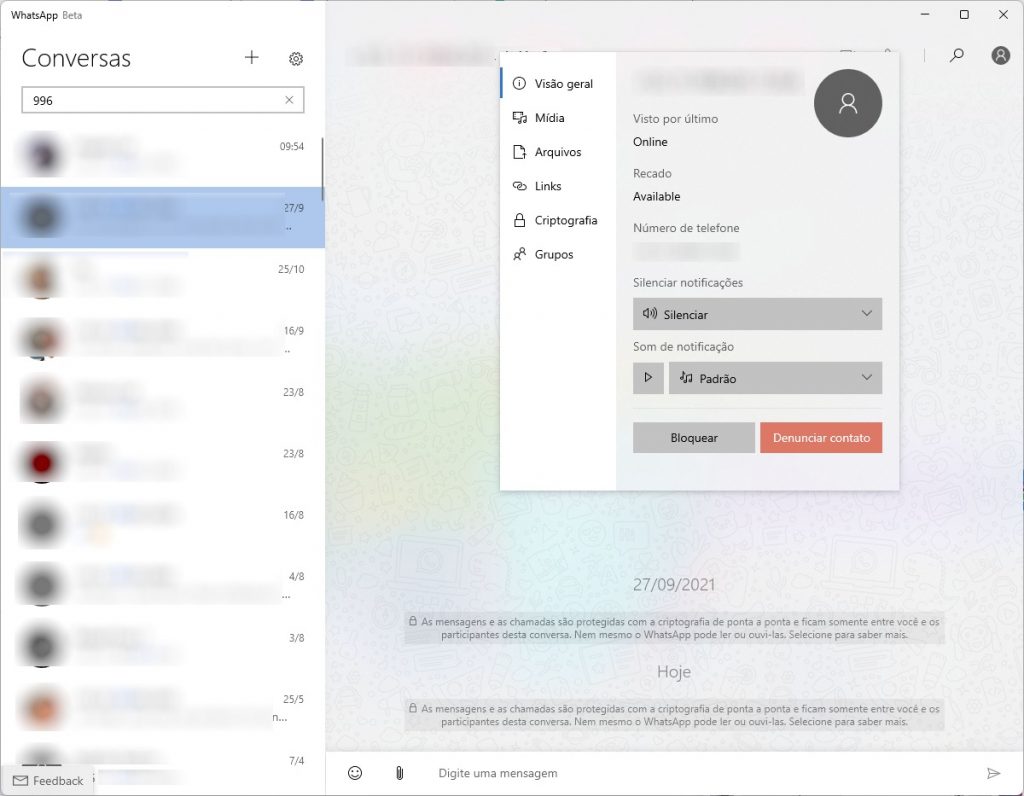


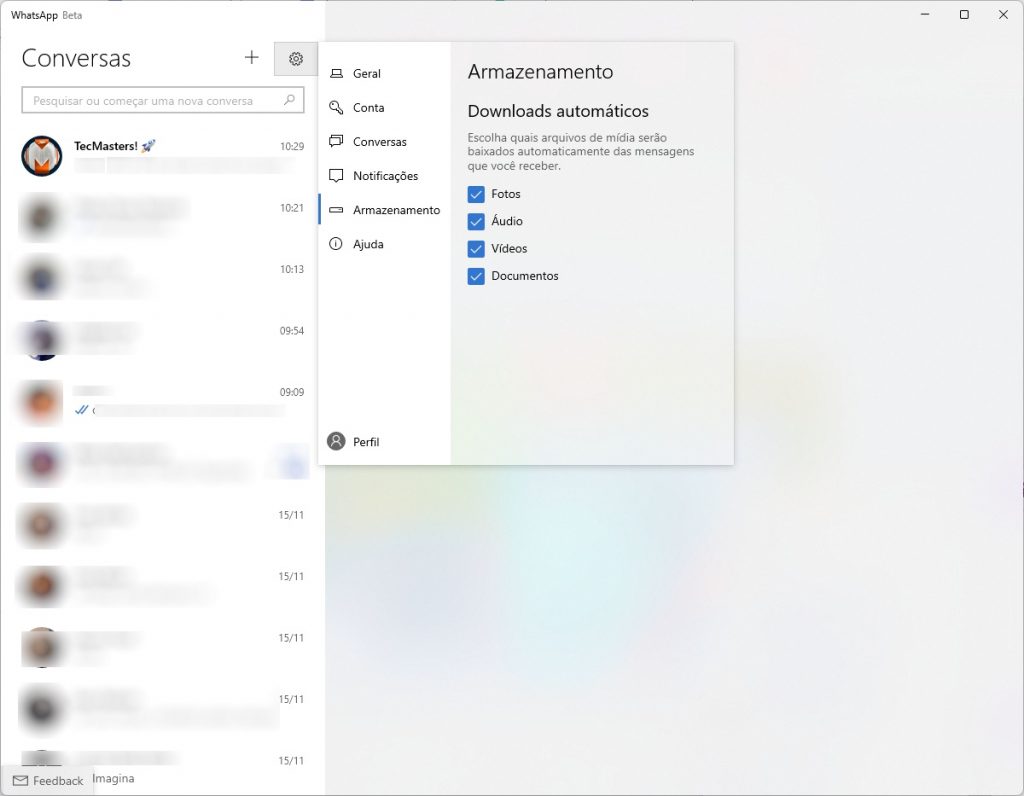
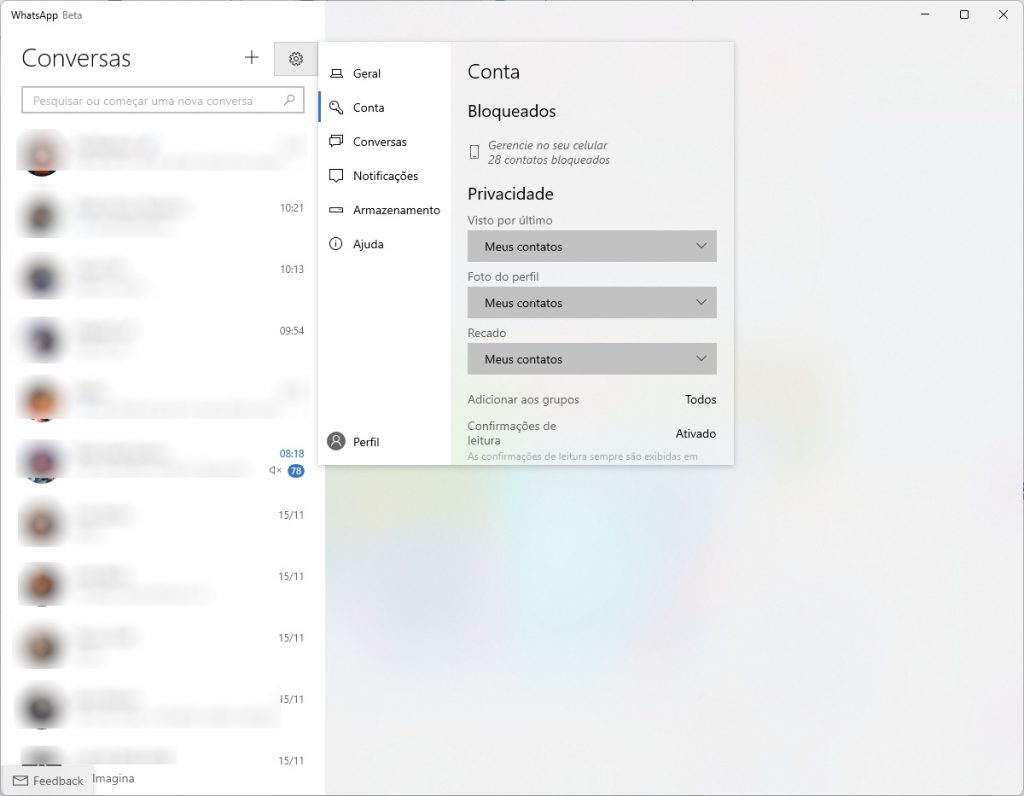
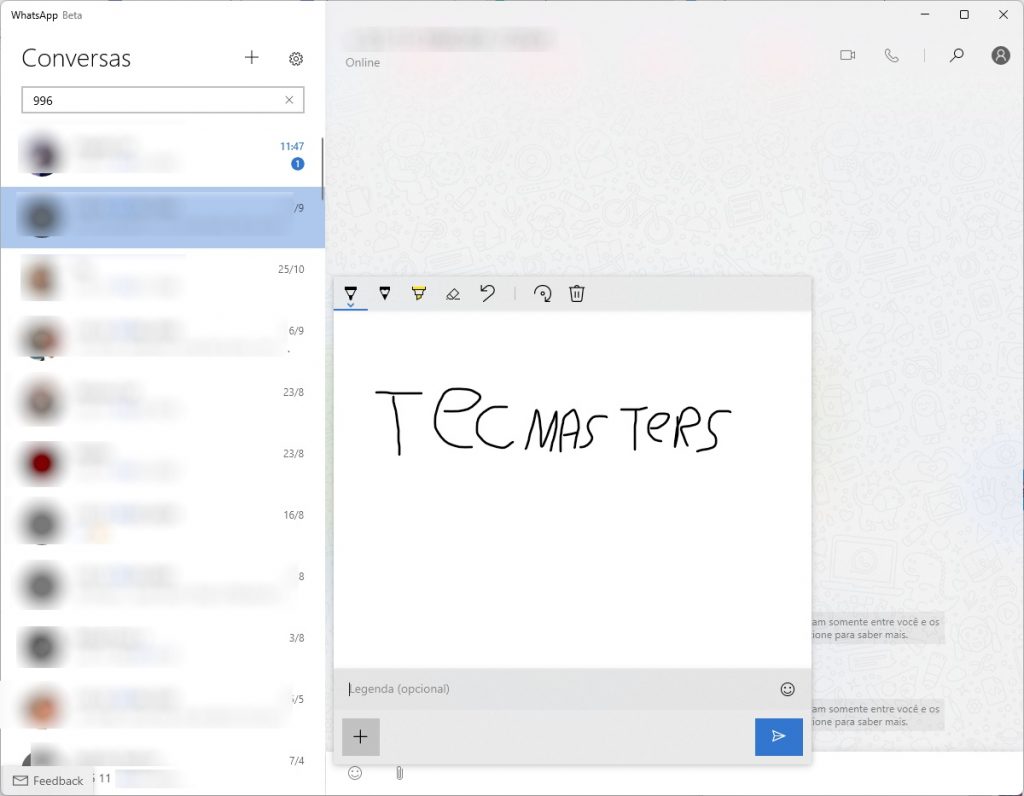
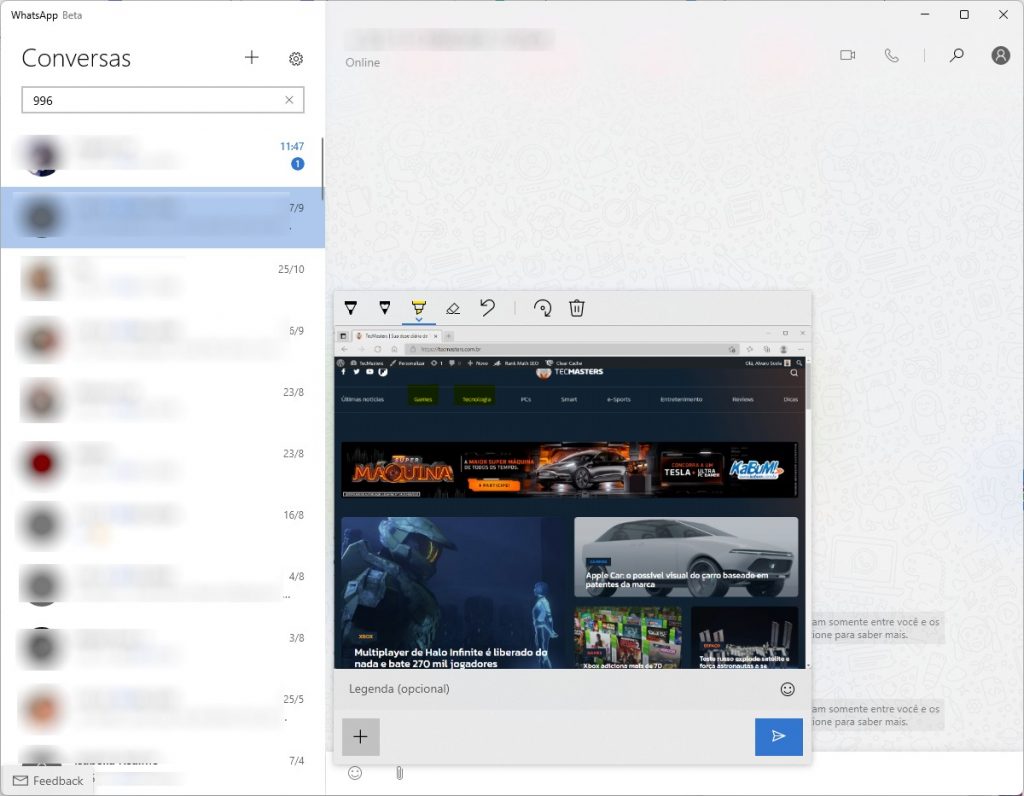
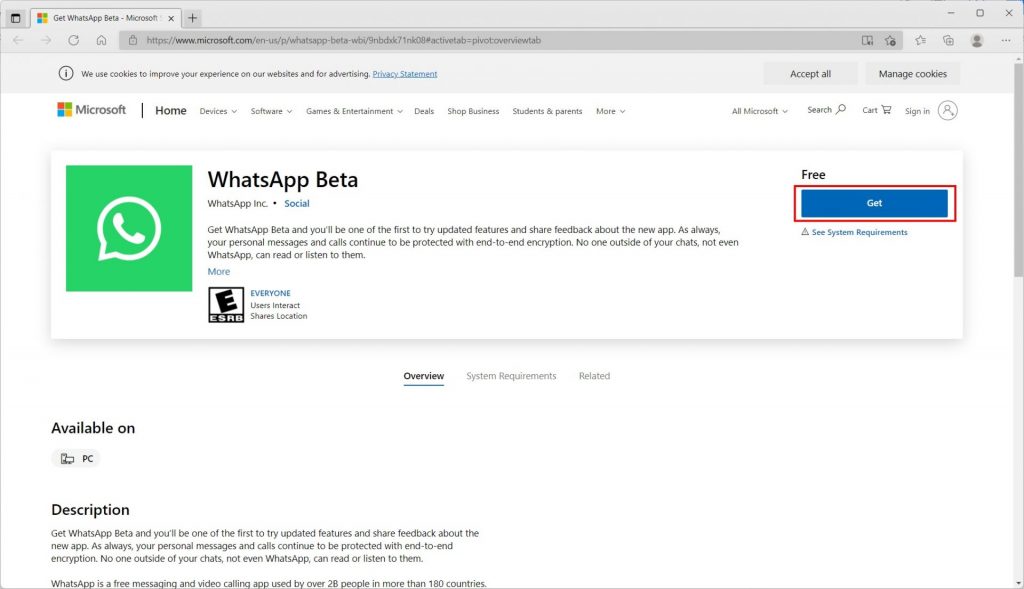
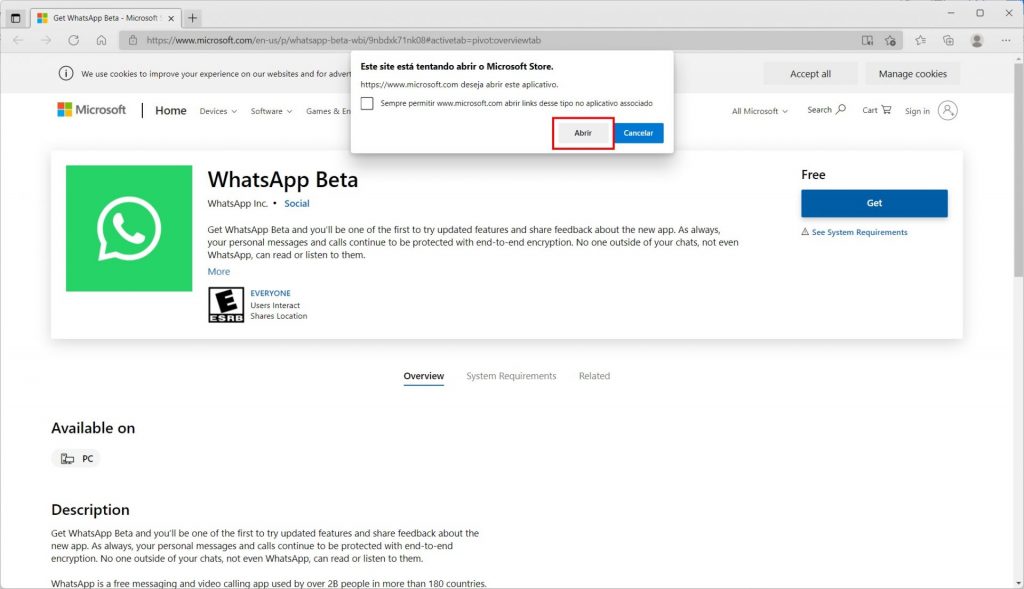
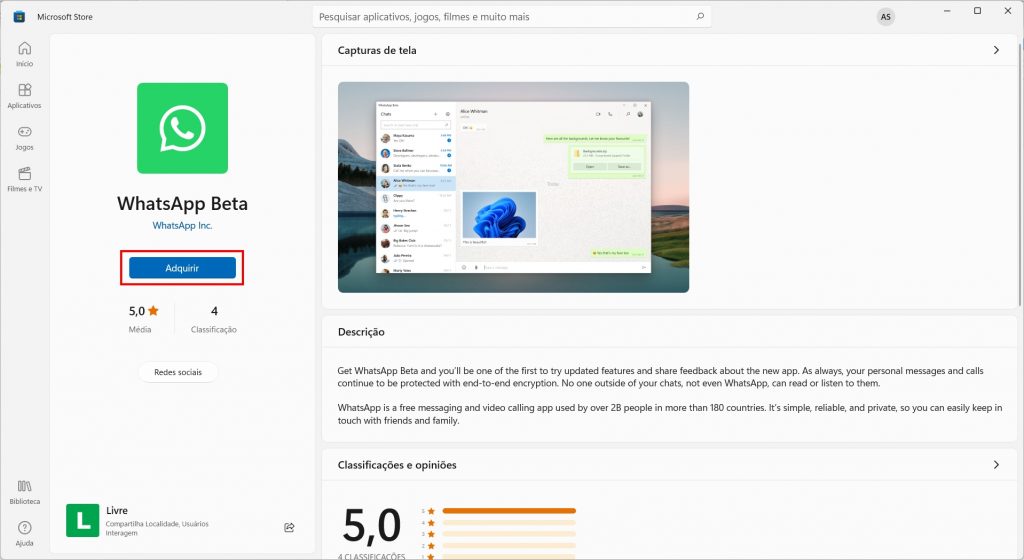
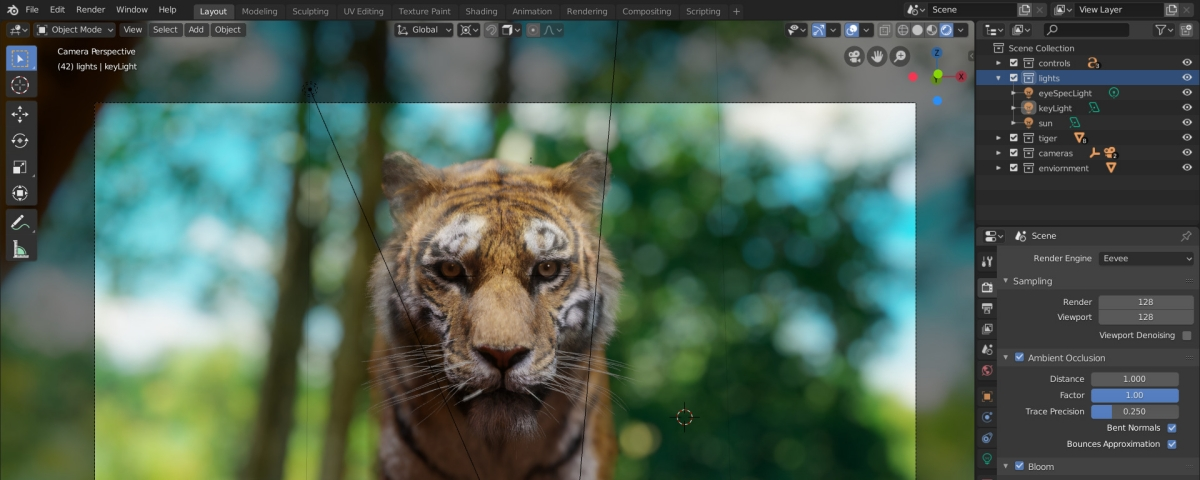

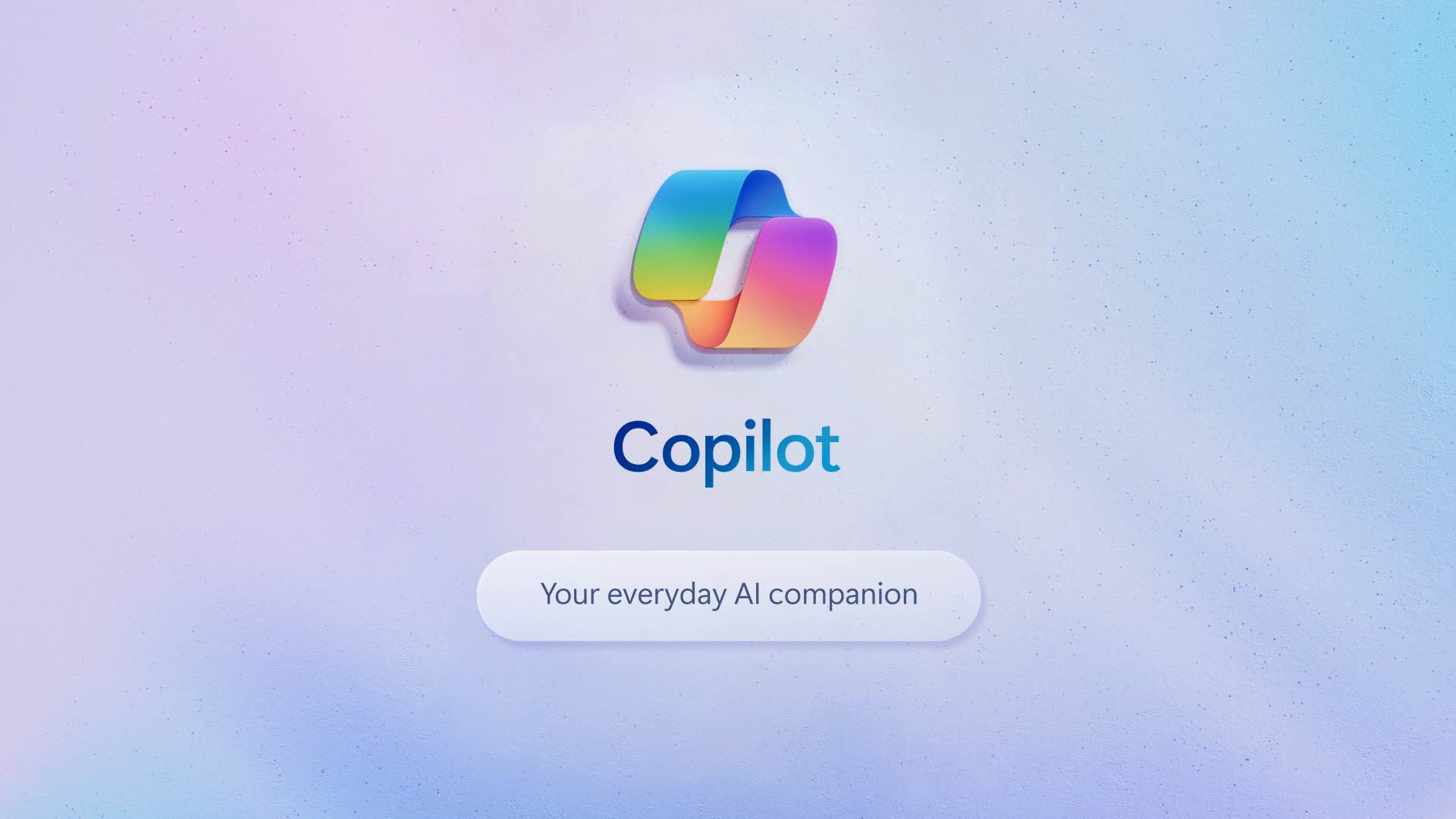
![[CES 2024] Intel APO chega aos processadores da 12ª e 13ª gerações e promete melhor performance em jogos](https://cdn-blog.kabum.com.br/wp-content/uploads/2023/03/EEEE13th-Gen-Intel-Core-1.jpg)